Observação:
- Este tutorial requer acesso ao Oracle Cloud. Para se inscrever e obter uma conta grátis, consulte Conceitos Básicos do Oracle Cloud Infrastructure Free Tier.
- Ele usa valores de exemplo para credenciais, tenancy e compartimentos do Oracle Cloud Infrastructure. Ao concluir o laboratório, substitua esses valores pelos específicos do seu ambiente de nuvem.
Configure o compartilhamento de arquivos vSAN VMware com o Oracle Cloud VMware Solution
Introdução
O Oracle Cloud VMware Solution fornece um serviço nativo do OCI (Oracle Cloud Infrastructure) gerenciado pelo cliente que provisiona VMware SDK (Software Defined Data Center)) na tenancy de um cliente. O SDDC do Oracle Cloud VMware Solution consiste nos produtos de software VMware (vSphere, vSAN e NSX-T) criados sobre o hardware de computação bare metal hiperconvergente da OCI.
O Oracle Cloud VMware Solution usa atualmente as configurações de computação BM DenseIO2.52 (Intel) e BM Dense E4.128 (AMD) para criar um SDDC VMware e oferece uma opção para implantar o SDDC com as versões 6.5, 6.7 e 7.0 do VMware vSphere.
Observação: O Fim do Suporte Geral para VMware vSphere 6.5 e 6.7 foi 15 de outubro de 2022. Para fazer upgrade, consulte o link do tutorial Executar um upgrade no local do Oracle Cloud VMware Solution 6.x para 7.x na seção Links Relacionados.
O vSAN VMware oferece recursos de armazenamento definidos por software para cargas de trabalho do SDDC combinando unidades NVMe totalmente em flash do servidor bare metal do OCI. O vSAN VMware também oferece um Serviço de Arquivo integrado nativo para criar compartilhamentos de arquivo no armazenamento de dados vSAN VMware que as VMs do SDDC podem acessar. Os dados armazenados em um compartilhamento de arquivo podem ser acessados em qualquer dispositivo que tenha direitos de acesso. O VMware vSAN File Service expõe pontos finais de armazenamento aos clientes para o respectivo protocolo de armazenamento usado, como SMB, NFSv3, NFSv4.1.
Objetivo
Este tutorial fornece uma visão geral operacional de como configurar o Serviço de Arquivos vSAN VMware e fornecer recursos de compartilhamento de arquivos para as VMs (clientes) do SDDC. O foco deste tutorial é destacar as etapas 'como' necessárias para configurar o compartilhamento de arquivos vSAN VMware com a arquitetura de melhores práticas em um ambiente Oracle Cloud VMware Solution.
A intenção é fornecer aos clientes existentes do Oracle Cloud VMware Solution para usar a opção de serviço de arquivo vSAN VMware no SDDC do Oracle Cloud VMware Solution como armazenamento de arquivo compartilhado para as cargas de trabalho. Os clientes sempre podem usar essa arquitetura e implementação para os aplicativos que exigem recursos de armazenamento de arquivos compartilhados sem pagar um custo adicional para um serviço de armazenamento de arquivos externo.
Pré-requisitos
- Controlador de Domínio do Microsoft Active Directory
- Servidor DNS
- Grupo de portas de rede com suporte para VLAN
- Comunicação entre o segmento de Sobreposição de NSX (rede de carga de trabalho) e a Sub-rede da VCN
Visão Geral da Arquitetura
O diagrama de arquitetura a seguir representa a implementação de compartilhamento de arquivos vSAN VMware no SDDC do Oracle Cloud VMware Solution. Ela também descreve como as VMs (clientes) do SDDC do Oracle Cloud VMware Solution estão conectadas ao segmento de sobreposição NSX para utilizar o serviço de compartilhamento de arquivos vSAN VMware.
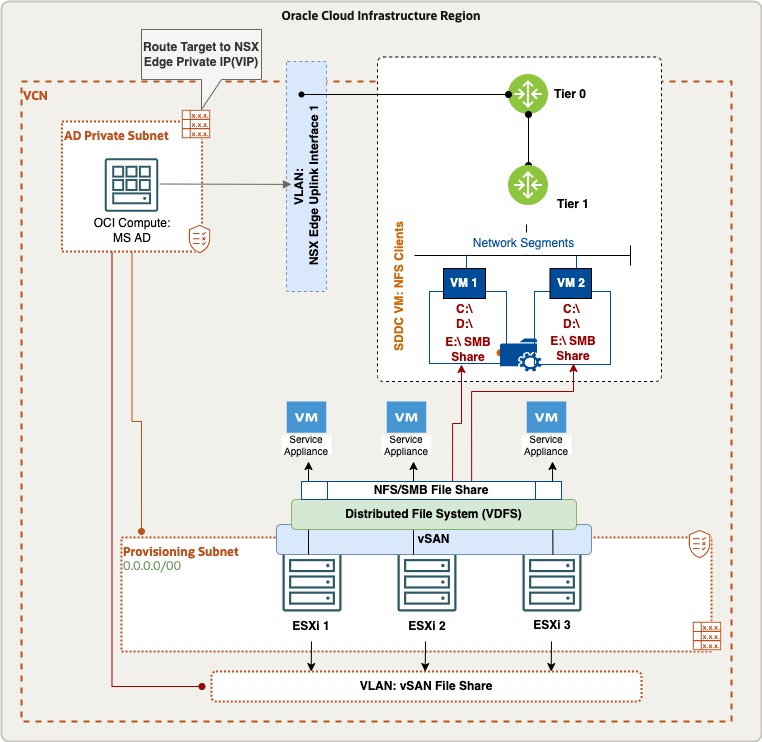
A arquitetura tem os seguintes componentes:
- Sub-rede de Provisionamento: Neste tutorial, a sub-rede de provisionamento é criada durante o provisionamento do SDDC do Oracle Cloud VMware Solution e a rede vmkernel de gerenciamento ESXi é criada.
- VLAN para Compartilhamento de Arquivos vSAN VMware: VLAN Dedicada é necessária para o compartilhamento de arquivos vSAN VMware.
- Rede de Sobreposição NSX: O segmento de rede lógica de sobreposição NSX é criado em NSX onde as VMs (clientes) do SDDC serão conectadas.
- Service Appliance: As VMs do appliance de serviço são criadas por host ESXi como parte da operação de compartilhamento de arquivos vSAN VMware.
- MS Active Directory: O diretório ativo do MS está hospedado em uma instância de computação nativa do OCI. Opcionalmente, você pode colocar esse servidor MS-AD no SDDC do Oracle Cloud VMware Solution ou usar seu AD corporativo local. No entanto, a recomendação é manter o MS AD localmente na tenancy do OCI.
- VLAN do Uplink 1: A comunicação entre a Sobreposição de NSX e a Sub-rede da VCN será roteada por meio da VLAN do Uplink 1.
Tarefa 1: Criar uma VLAN dedicada
Esta seção descreve como criar um DvPortgroup com suporte de VLAN para o compartilhamento de arquivos vSAN VMware.
-
Faça log-in na console do OCI e no painel de navegação esquerdo, vá para Rede, clique em Rede Virtual na Nuvem e selecione a VCN na qual você implantou o SDDC do Oracle Cloud VMware Solution.
-
Navegue até Grupos de Segurança de Rede e clique em Criar Grupo de Segurança de Rede.
Observação: estamos criando este Grupo de Segurança de Rede para a VLAN de Compartilhamento de Arquivos vSAN VMware para aceitar o tráfego entre VCN e sobreposição.
-
Adicione uma regra de entrada e saída para aceitar a comunicação da rede de sobreposição CIDR e NSX da VCN na qual as VMs do SDDC estão conectadas.
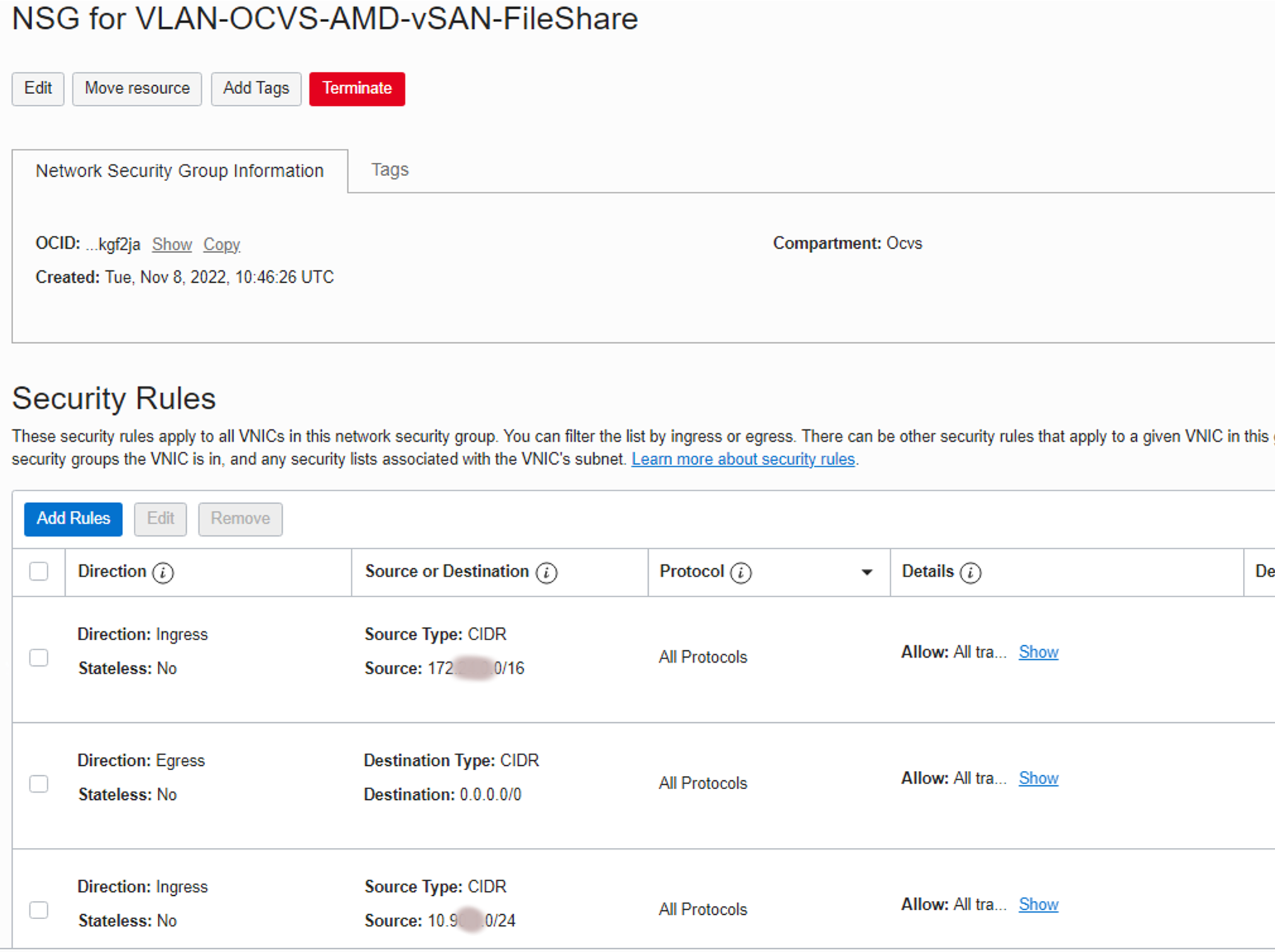
-
Agora, vamos criar uma Tabela de Roteamento para compartilhamento de arquivo VLAN vSAN VMware. Clique em Tabelas de Roteamento na VCN e, em seguida, clique em Criar Tabela de Roteamento.
-
Forneça o nome da Tabela de Roteamento, selecione o compartimento apropriado e clique em +Another Regra de Roteamento para adicionar as rotas.
Observação: Adicione uma rota do Tipo de Destino: IP Privado e o CIDR de destino da rede de Sobreposição de NSX e use a seleção de Destino como IP VIP de NSX.
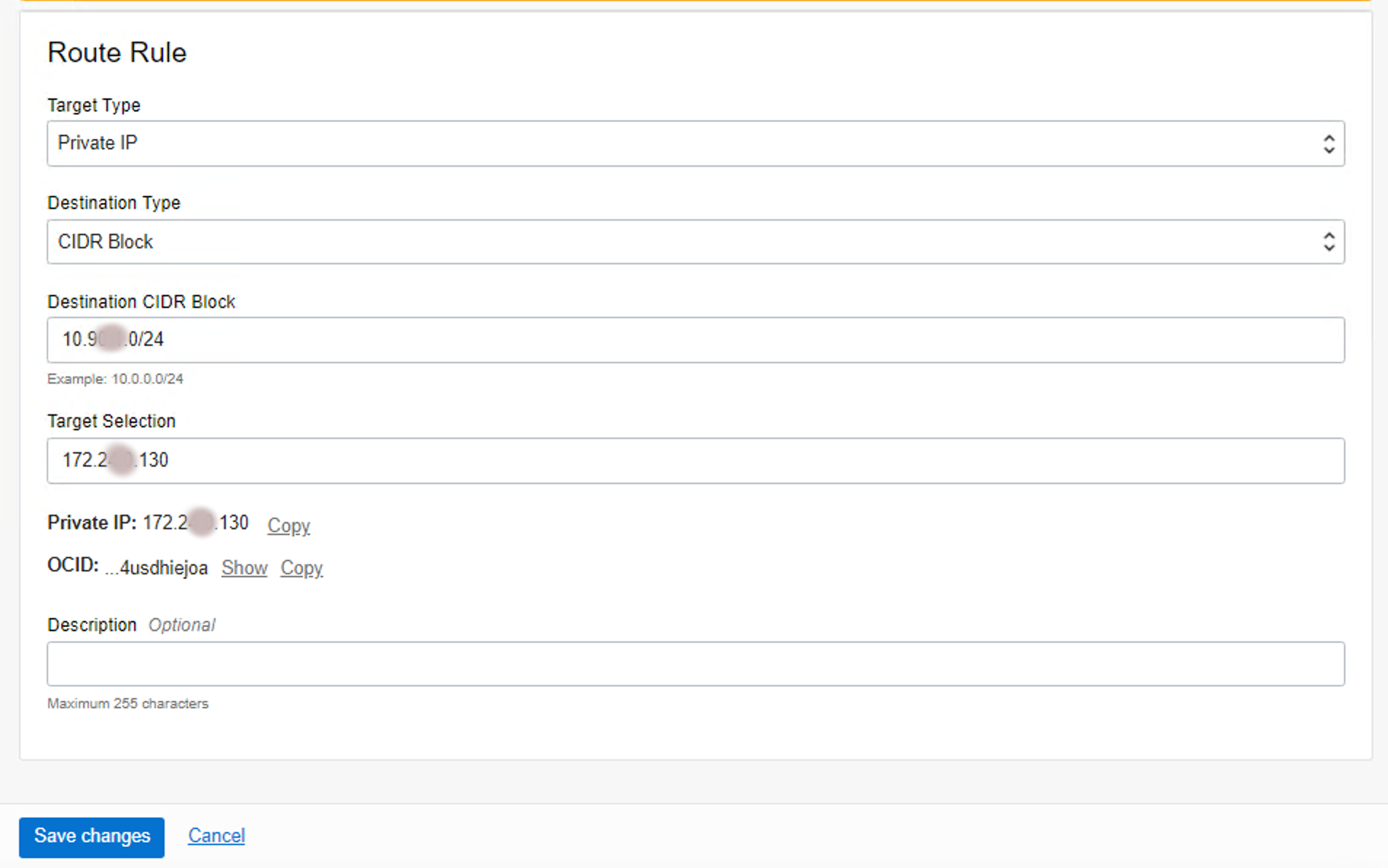
-
Agora, vamos criar uma VLAN para o compartilhamento de arquivo vSAN VMware e associar o grupo de segurança de rede e a tabela de roteamento criada nas etapas anteriores. Clique nas VLANs em VCN e, em seguida, clique em Criar VLAN.
- Forneça o nome da VLAN.
- Selecione o compartimento.
- Selecione o Tipo de VLAN Regional.
- Forneça o Bloco CIDR de Rede.
- Associe a Tabela de Roteamento criada na Etapa 4.
- Associe o Grupo de Segurança de Rede criado na Etapa 2.
-
Clique em Criar VLAN.
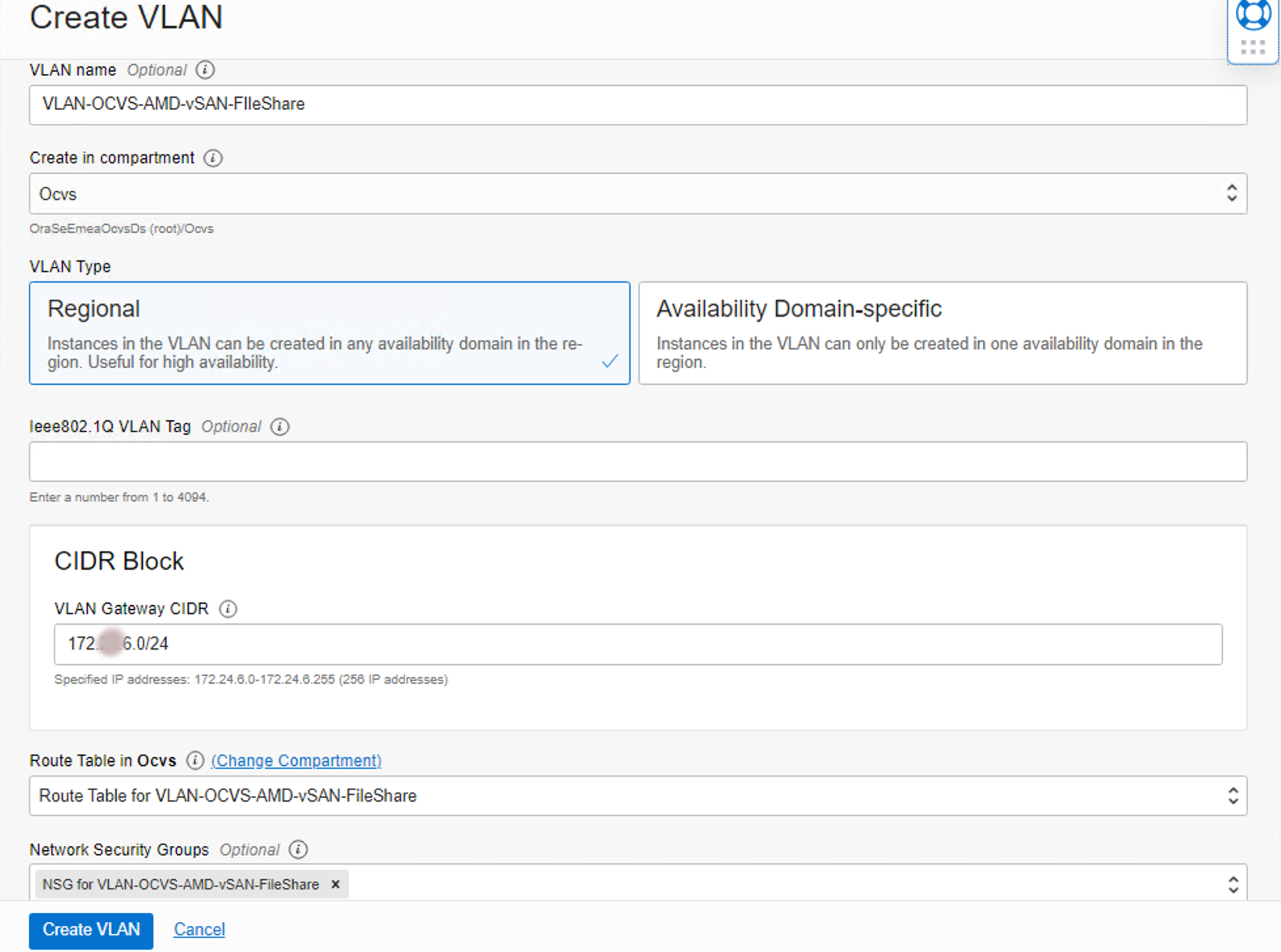
Observação: Agora devemos associar a VLAN recém-criada a cada host ESXi no cluster. Cada instância de computação do OCI tem 2 NICs físicas e cada VLAN criada deve ser associada a ambas as NICs físicas. Para fazer isso, navegue até o serviço Compute e clique em Instâncias.
-
Localize sua instância de computação ESXi e clique na instância a ser aberta.
-
Navegue até VNICs Anexadas e clique em Criar VNIC.
- Forneça o nome da VNIC, mas forneça nic0 como sufixo do nome.
- Selecione a Rede Virtual na Nuvem.
- Selecione "Configuração avançada: VLAN" como uma rede.
- Selecione a VLAN criada na etapa 7.
- Selecione a NIC Física como "NIC 0"
-
Clique em Salvar Alterações.
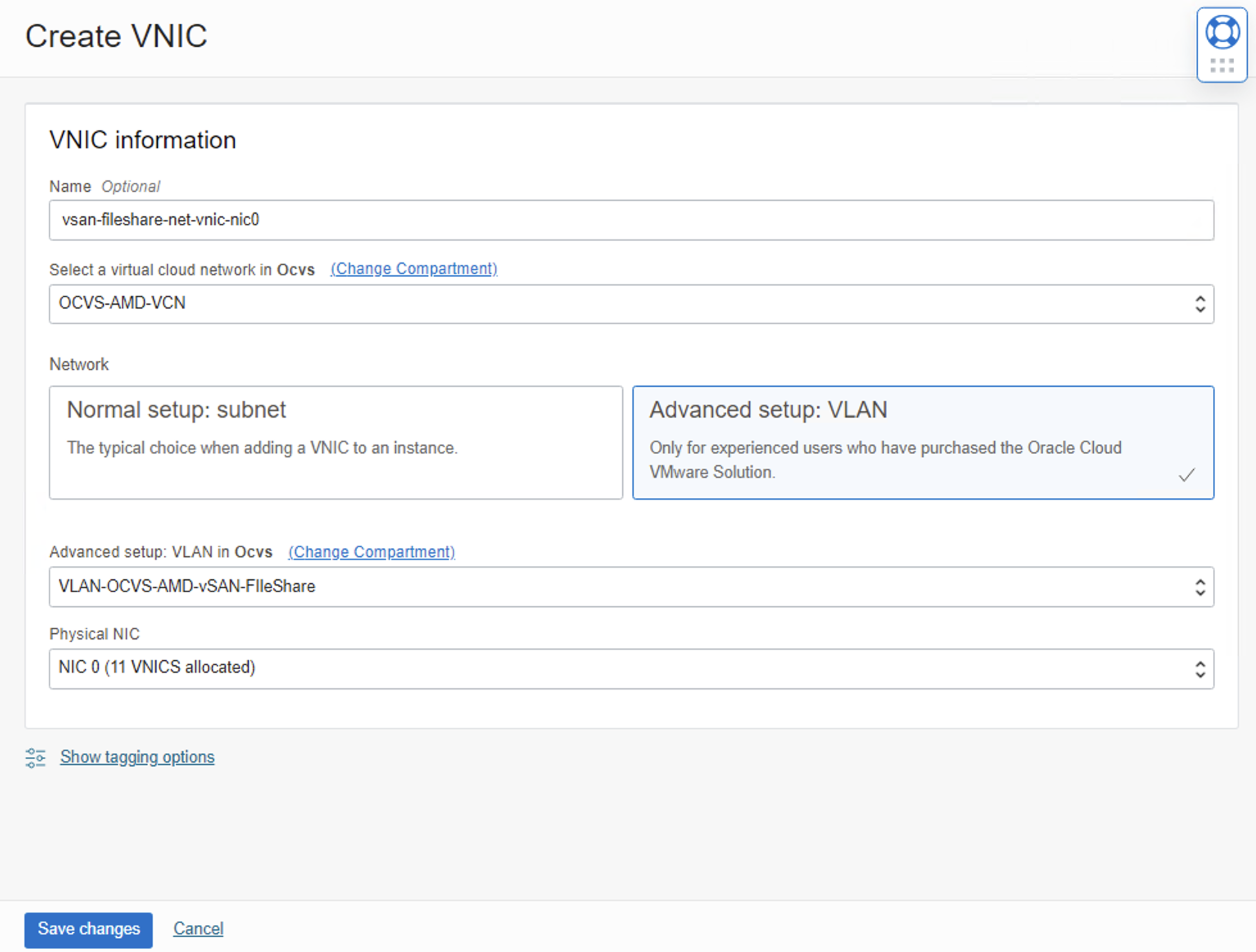
-
Na mesma instância de computação do OCI, a VLAN deve ser anexada à segunda NIC física. Clique em Criar VNIC.
-
Forneça o mesmo nome da etapa 9.1 com o sufixo nic1.
-
Selecione a VCN.
-
Selecione a "Configuração avançada: VLAN" como uma rede.
-
Selecione a VLAN criada na etapa 7.
-
Selecione a NIC Física como "NIC 1".
-
Clique em Salvar Alterações.
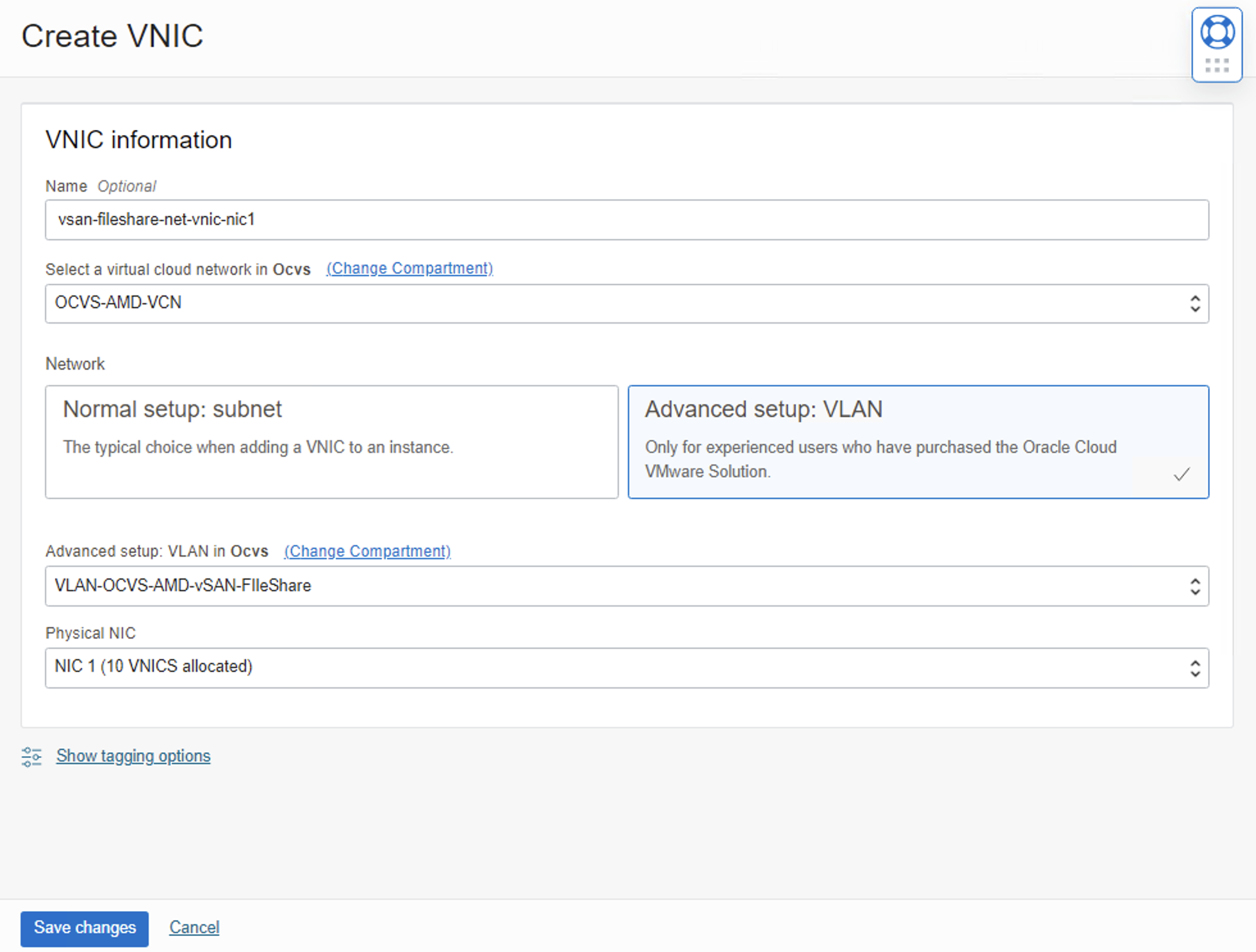
-
Repita as etapas de 8 a 12 para todos os hosts ESXi restantes.
-
Como resultado dessas etapas, espera-se que você veja dois VNICS associados ao anexo VLAN e à tag VLAN. Anote a tag VLAN. Neste exemplo de captura de tela abaixo, a tag VLAN é 3661.

-
Agora, vamos criar DvPortgroup no vCenter com base nesta nova VLAN. Faça log-in no servidor vCenter e navegue até a exibição Rede.
-
Clique em DSwitch, ACTIONS, Grupo de Portas Distribuídas e, em seguida, clique em Novo Grupo de Portas Distribuídas.
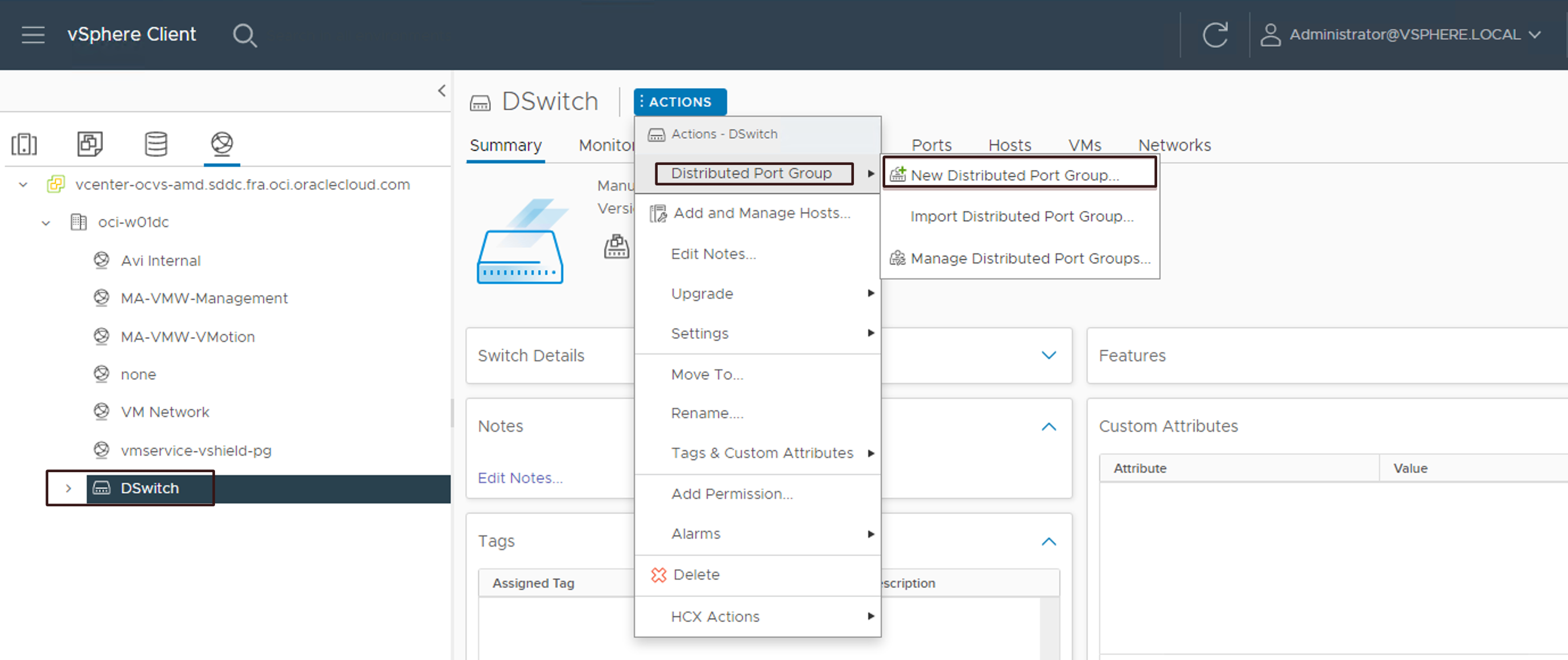
-
Forneça o nome do DvPortgroup e clique em NEXT.

-
Configure as seguintes configurações no assistente:
- Vínculo portuário: Vínculo sem efêmero
- Pool de recursos de rede: padrão
- Tipo de VLAN: VLAN
- ID da VLAN: Tag da VLAN (da etapa 14)
-
Clique em EXT e, em seguida, clique em FINISH.
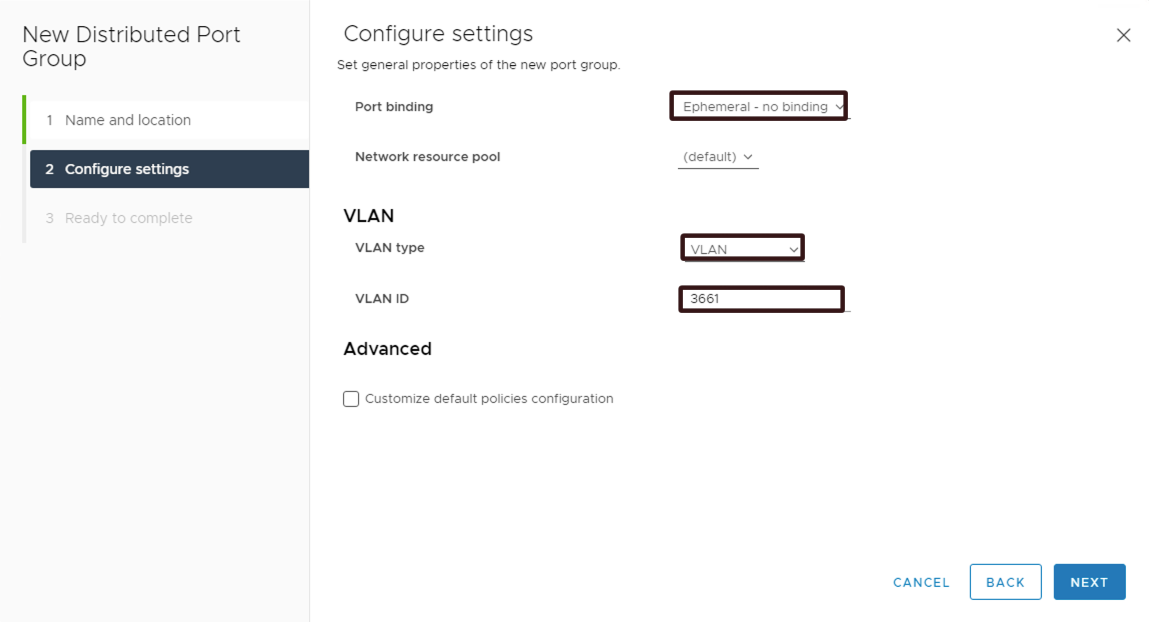
-
Clique com o botão direito do mouse no DvPortgroup recém-criado e clique em Editar Definições.
-
Clique em Segurança e selecione Aceitar nas listas drop-down Modo Promiscuoso e Transmissões forjadas.
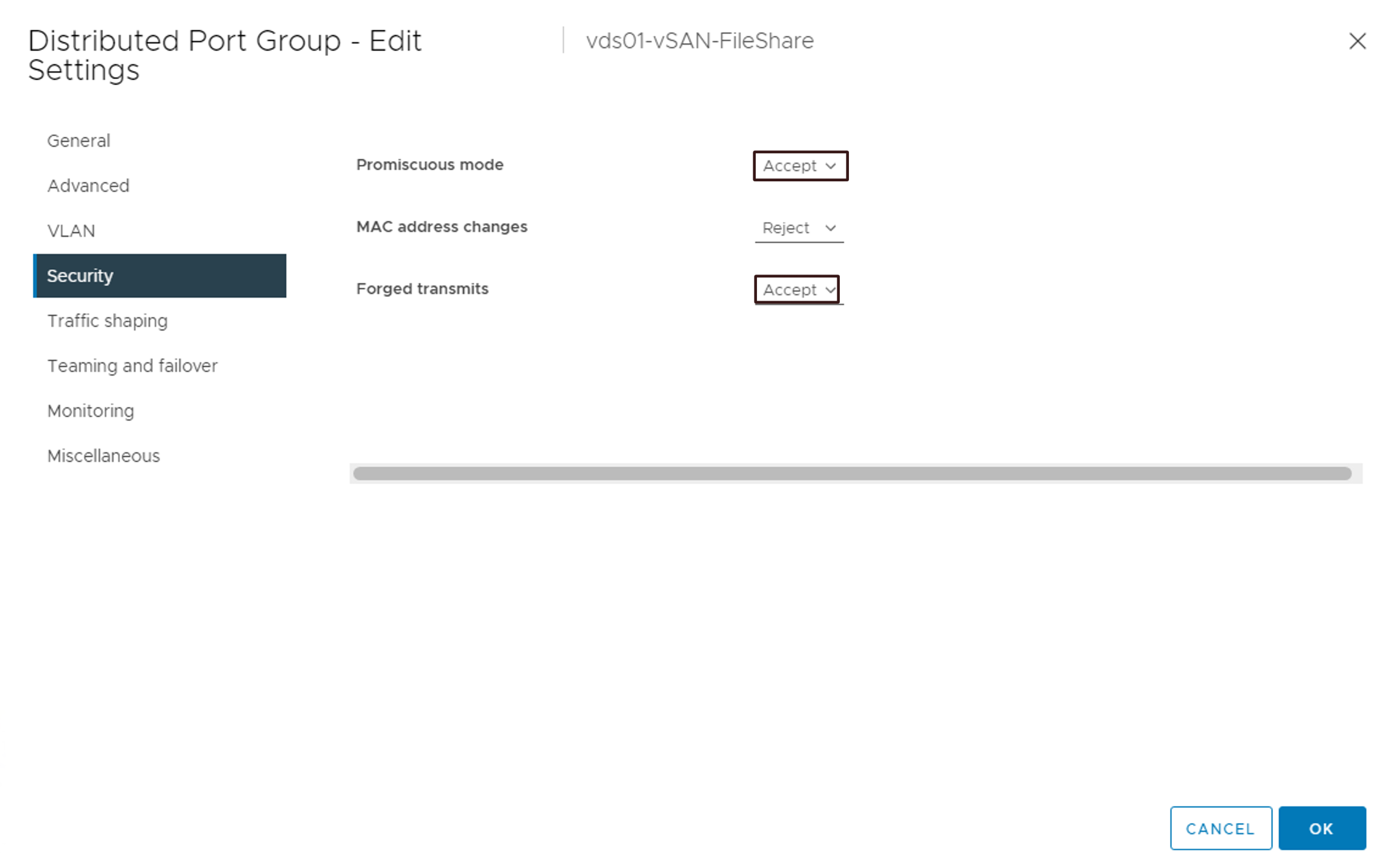
Tarefa 2: Configurar compartilhamento de arquivo vSAN VMware
-
Faça log-in no Servidor vCenter do Oracle Cloud VMware Solution, navegue até a view Hosts e Cluster e selecione o cluster.
-
Navegue até Configurar e selecione Serviços em vSAN e clique em ENABLE.
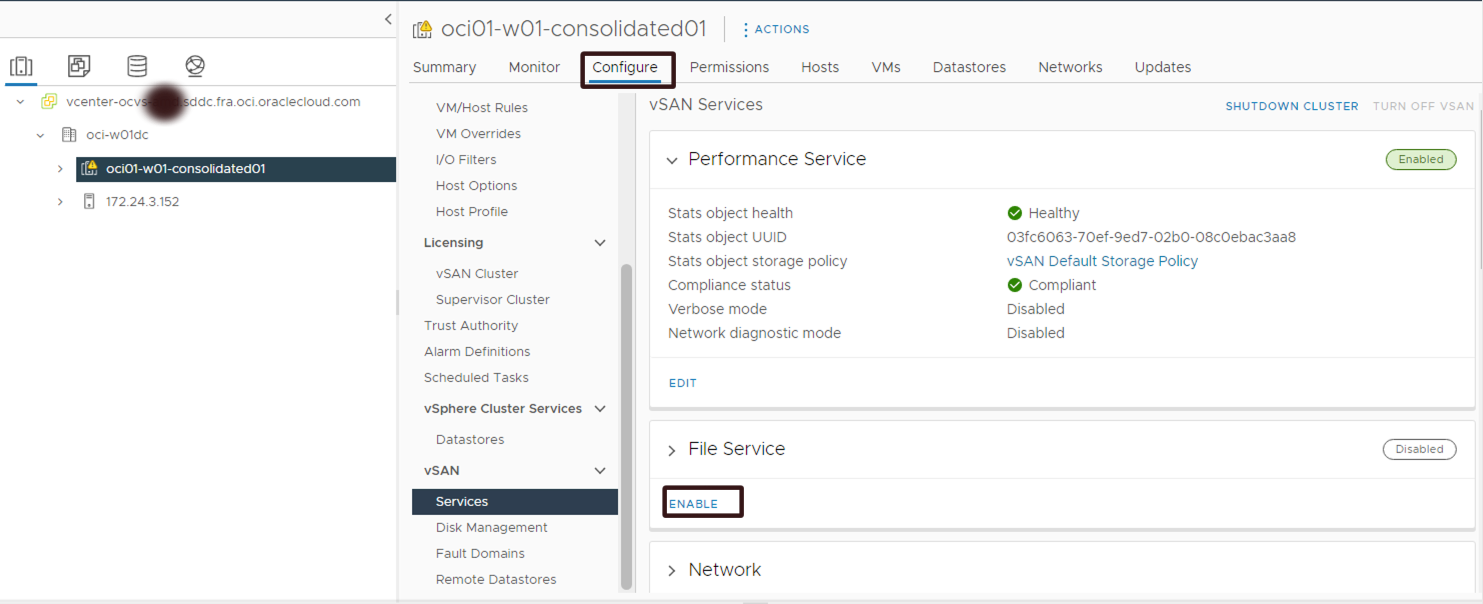
-
O assistente de configuração de serviço de arquivo vSAN será exibido. Clique em NEXT.
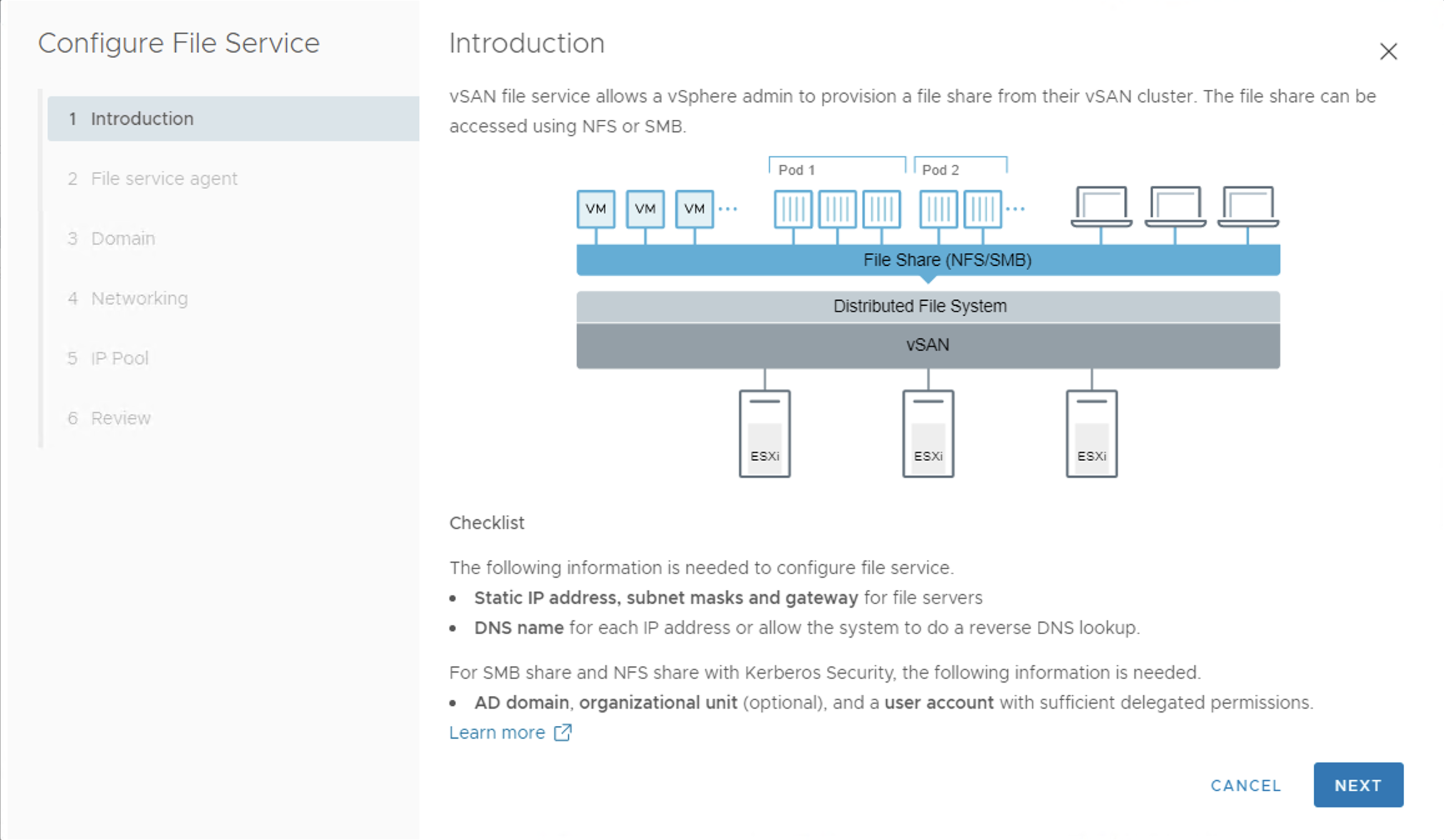
-
Deixe a opção padrão selecionada Carregar OVF mais recente automaticamente e marque a caixa de seleção Confiar no certificado.
OBSERVAÇÃO: A implementação padrão do Oracle Cloud VMware Solution tem conectividade de saída para o servidor vCenter. Se você tiver alterado essa definição por algum motivo, certifique-se de que vCenter tenha acesso à Internet para extrair o OVF ou fazer download do arquivo OVF do url mostrado no assistente e use a opção OVF de carregamento Manual.
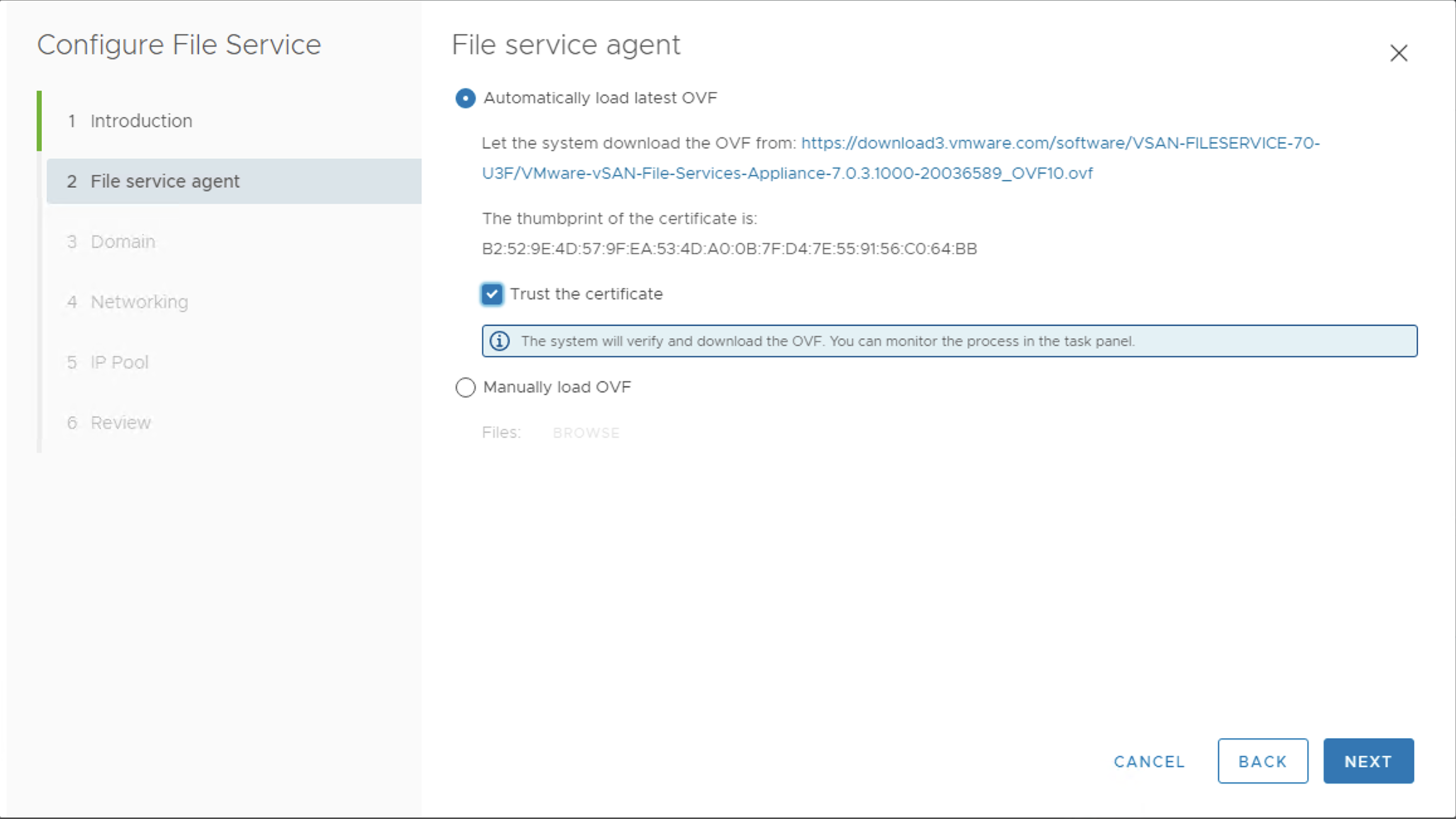
-
No assistente, forneça entradas como abaixo.
- Domínio de serviço de arquivo: Forneça o domínio de serviço de arquivo vSAN. Deve ser um namespace exclusivo.
- Informe os Servidores DNS: Neste exemplo, os endereços IP do servidor DNS que resolvem os hosts vCenter, ESXi e outras cargas de trabalho de VM do SDDC são fornecidos.
- Sufixo DNS: forneça o sufixo DNS.
- Marque a caixa de seleção do serviço de Diretório: diretório ativo.
- Domínio AD: Forneça o nome do domínio AD.
- Nome de Usuário do AD: Forneça ao usuário do AD que tenha privilégios administrativos.
- Senha: Forneça a senha para o usuário do AD.
-
Clique em NEXT.
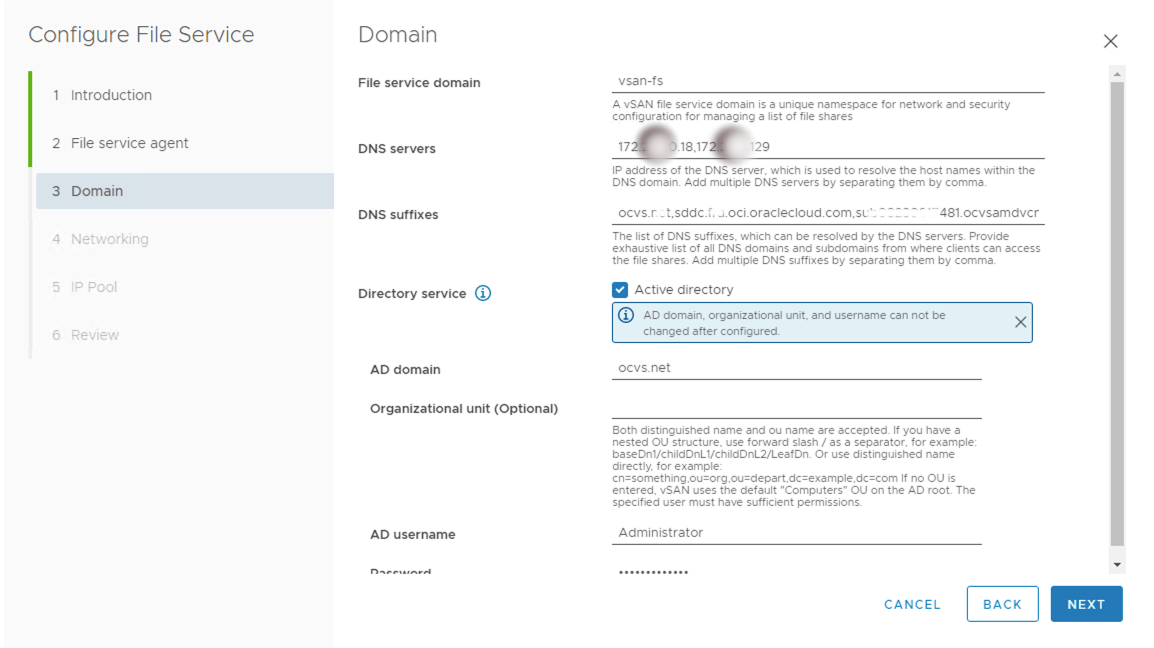
-
Selecione a rede que foi criada na Tarefa 1 (etapas 15 a 21).
-
Forneça a máscara de sub-rede e o gateway da rede.
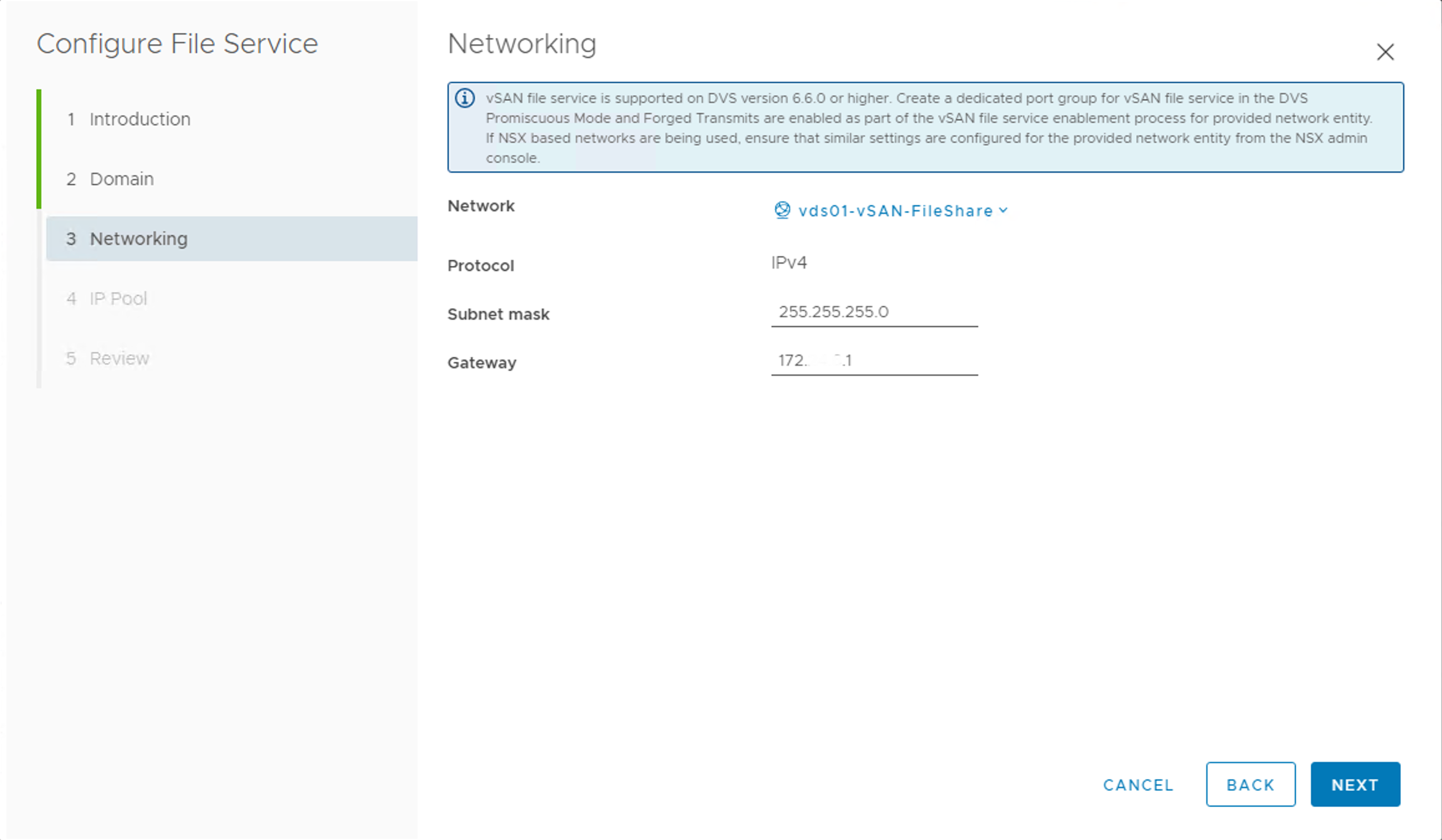
-
Agora na próxima tela, os endereços IP do mesmo número de hosts esxi no cluster devem receber a resolução de nome.
-
Faça login no servidor AD/DNS e crie os registros A e PTR para os endereços IP estáticos livres. Consulte a captura de tela abaixo onde o cluster do Oracle Cloud VMware Solution consiste em 3 hosts ESXi e, portanto, 3 registros de DNS são pré-criados.
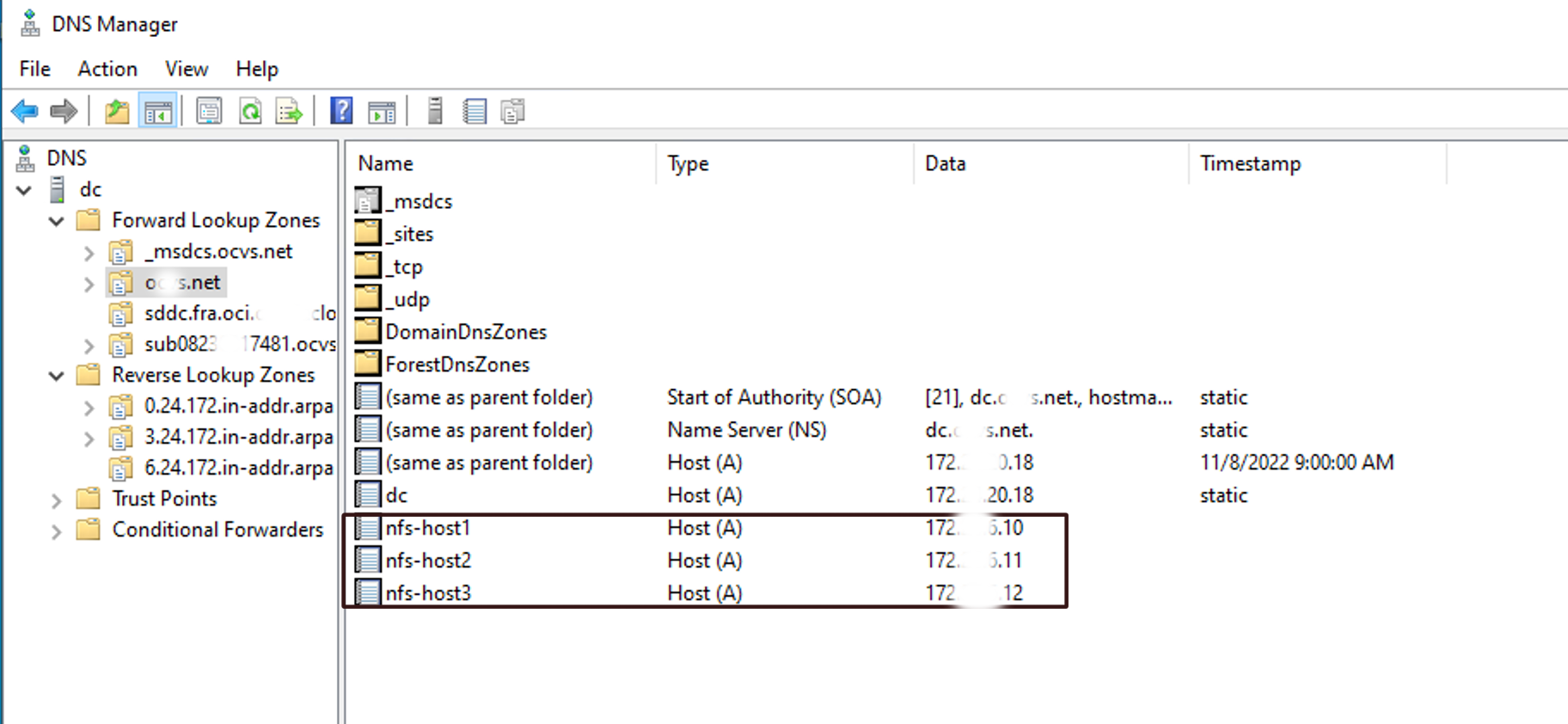
-
Forneça o primeiro endereço IP na tela Pool de IPs de compartilhamento de arquivo vSAN VMware e clique em AUTOFILL. O número restante de endereços IP é preenchido automaticamente na sequência.
-
Clique em LOOKUP DNS e esses valores devem ser preenchidos automaticamente como resultado da etapa 10.
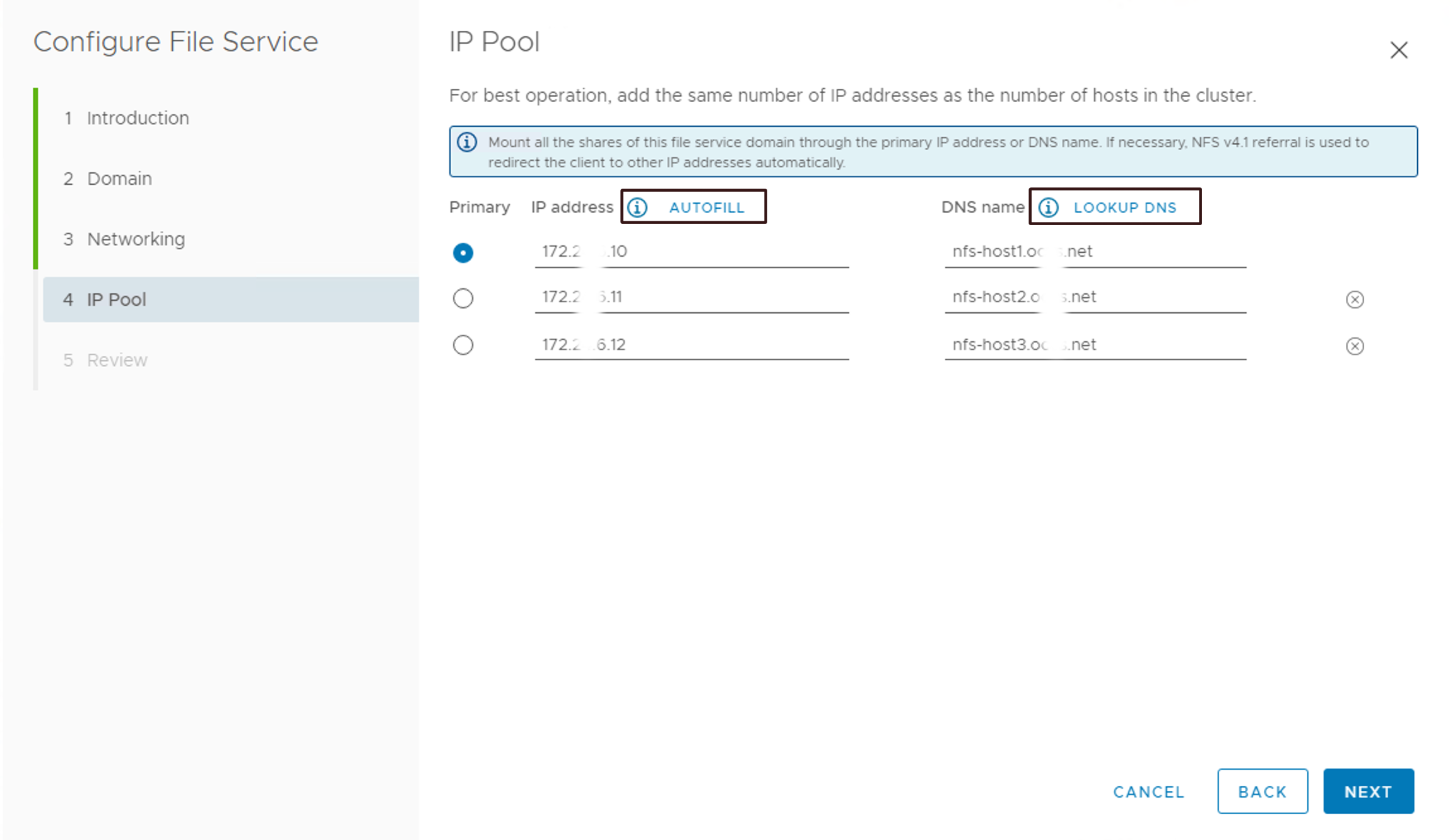
-
Revise os parâmetros de configuração e clique em FINISH.
-
Assim que a operação for bem-sucedida, espera-se que você veja a seguinte saída no Servidor vCenter.
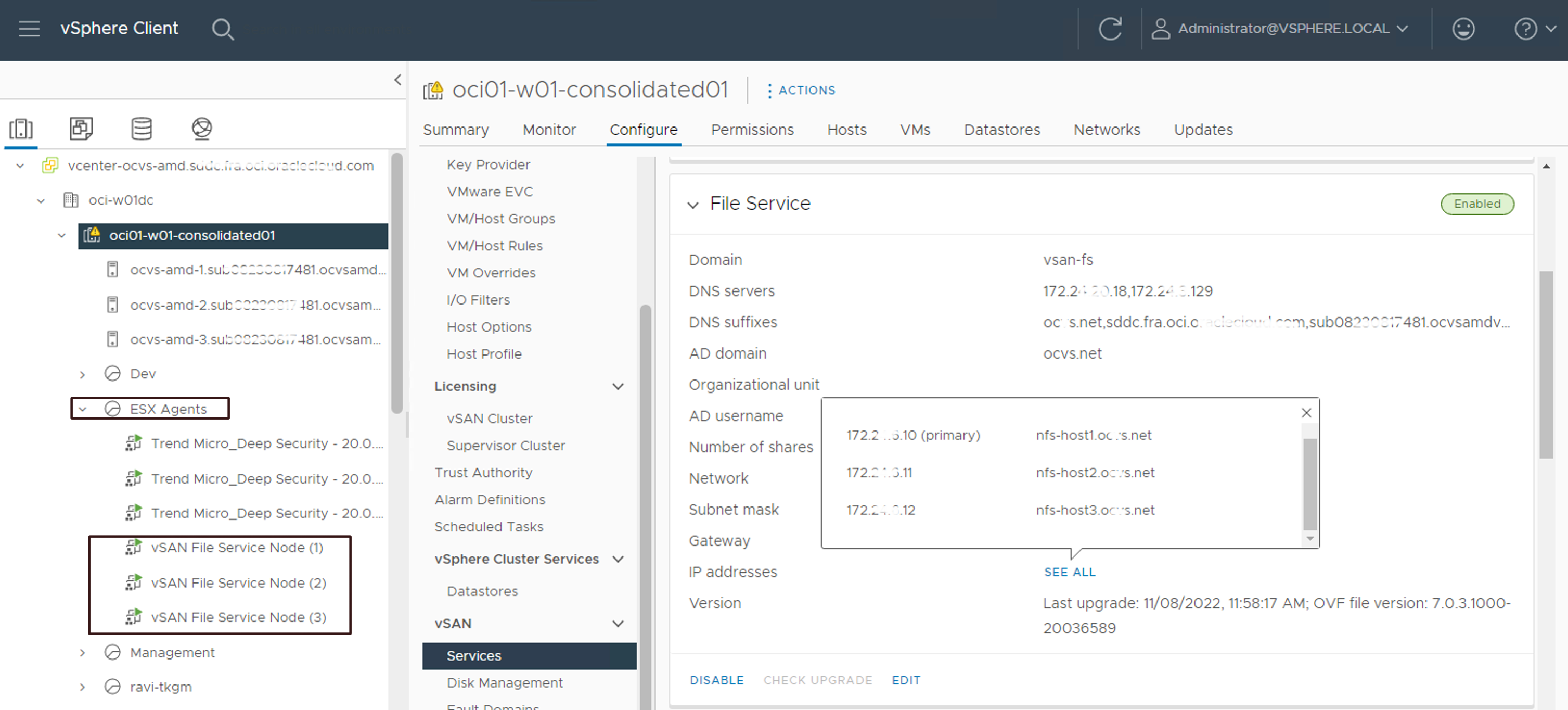
Tarefa 3: Validar a configuração de compartilhamento de arquivo vSAN VMware
Valide a configuração do compartilhamento de arquivos vSAN VMware com os clientes (VMs do SDDC). Aqui, vamos criar o compartilhamento de arquivos vSAN e montá-lo na VM do SDDC.
Suposições/Pré-requisitos:
- As VMs do SDDC estão conectadas ao segmento de sobreposição NSX.
- As VMs do SDDC são associadas à Controladora de Domínios do Active Directory que é usada pelo compartilhamento de arquivos vSAN VMware.
- O cliente NFS é instalado nas VMs do SDDC.
Tarefa 3.1: Criar compartilhamento de arquivo vSAN VMware
-
Faça log-in no servidor vCenter, navegue até a exibição Hosts e Cluster e clique no cluster, Configurar, Compartilhamentos de Arquivos em vSAN e, em seguida, clique em ADD.
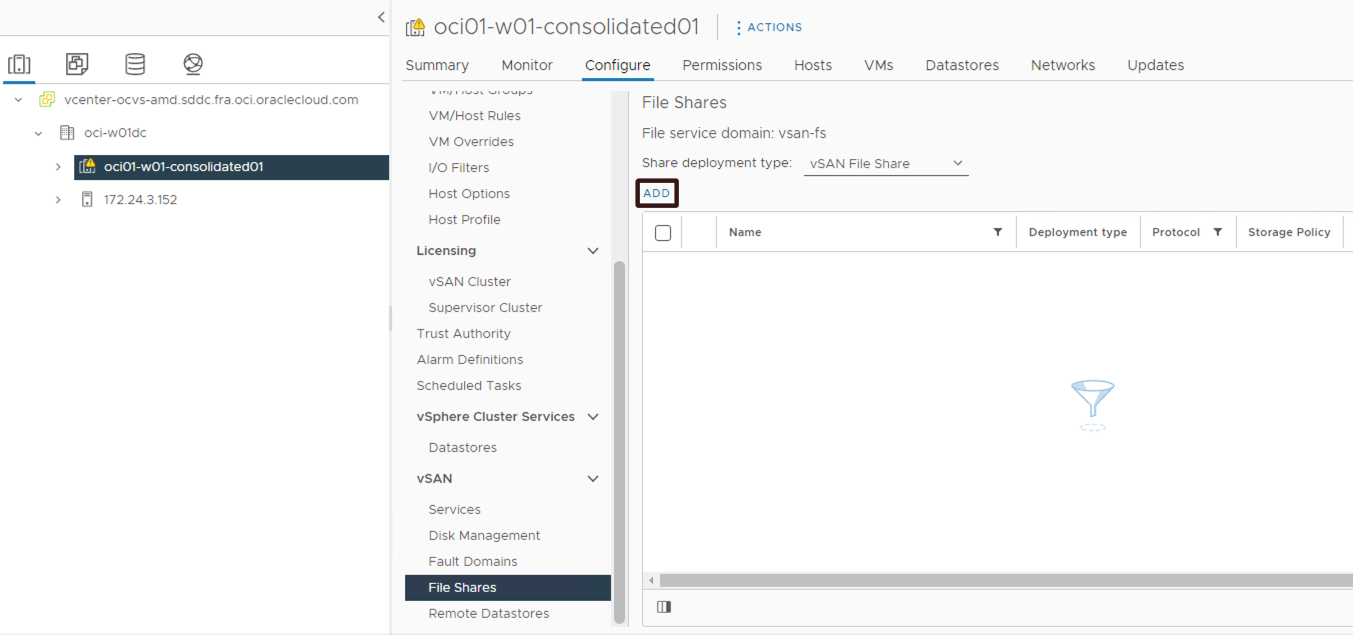
-
Forneça os detalhes no assistente para criar um compartilhamento de arquivo com os protocolos NFS ou SMB.
- Nome: Forneça o nome do compartilhamento do arquivo.
- Protocolo: selecione o protocolo de acordo com sua escolha NFS ou SMB. Neste exemplo, NFS foi selecionado.
- Versões: Selecione a versão do NFS. Ele também suporta NFS 4.1 e NFS 3. As versões do NFS não serão aplicáveis se o protocolo SMB for selecionado.
- Política de armazenamento: selecione a política de armazenamento vSAN. Você pode selecionar a existente ou optar por criar uma política de armazenamento personalizada de acordo com sua necessidade.
- (Opcional) Selecione as cotas de espaço de armazenamento.
- (Opcional) Rótulos: selecione rótulos ou tags.
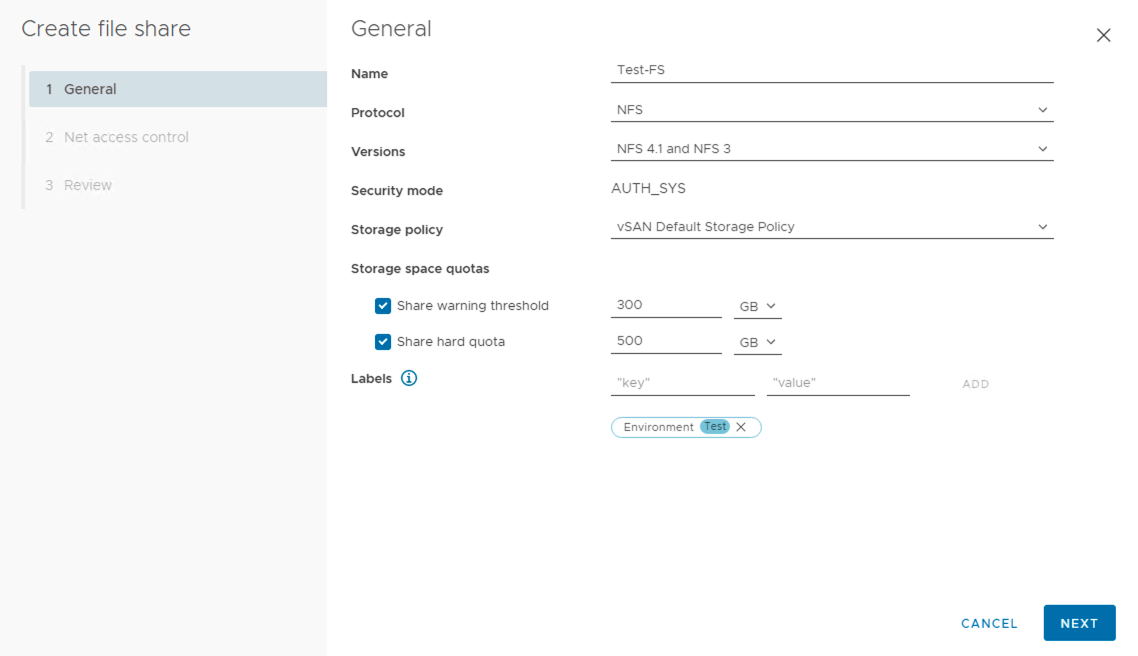
-
Clique em NEXT.
-
Selecione o controle de acesso Rede para decidir como e quem pode acessar o compartilhamento de arquivo. Consulte a captura de tela abaixo onde CIDR de IP específico pode se comunicar com o compartilhamento de arquivo. Clique em NEXT.
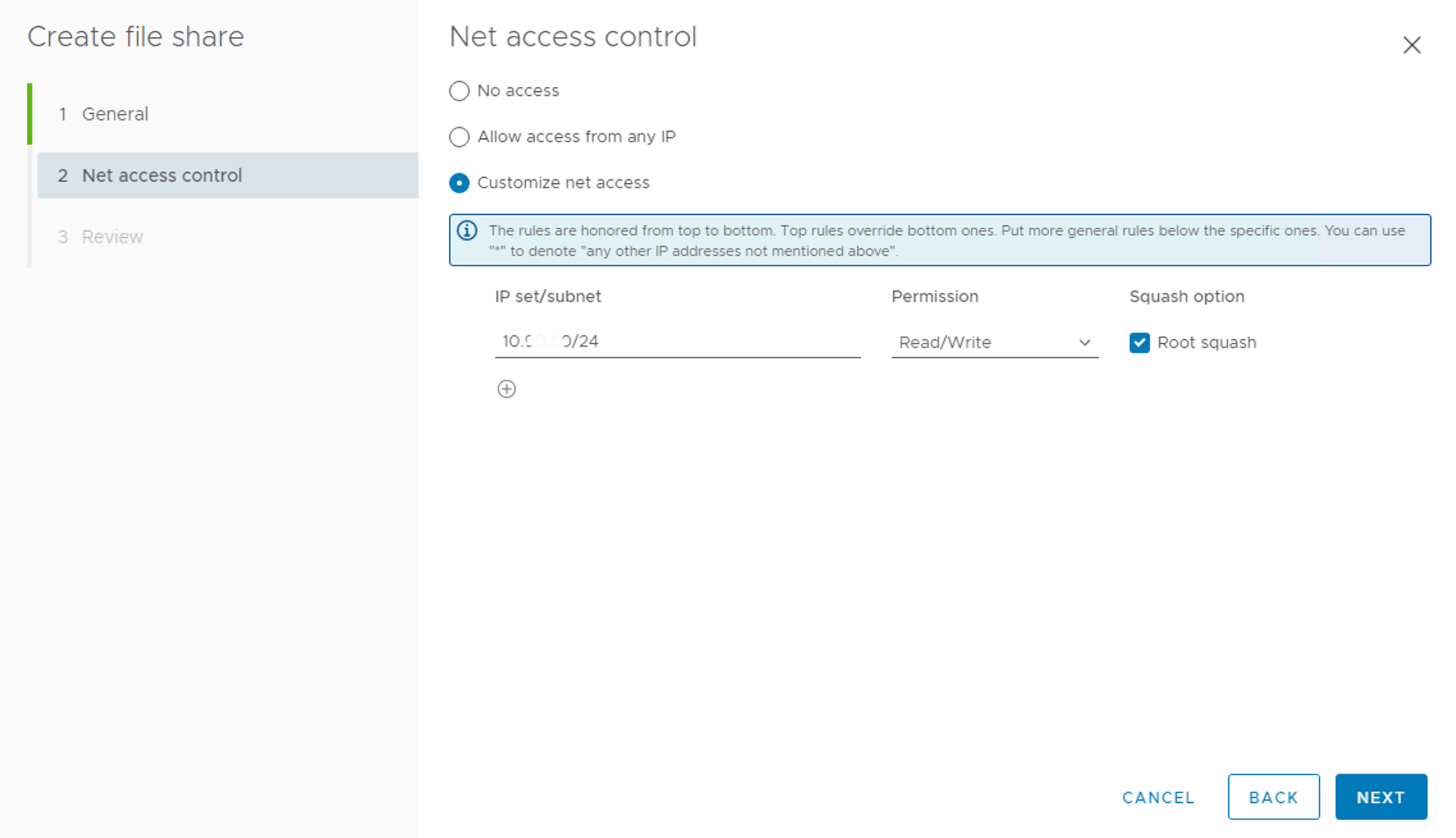
-
Revise a configuração e clique em FINISH. Depois que o compartilhamento de arquivos for criado, você poderá capturar os detalhes do servidor vCenter.
-
Faça log-in no servidor vCenter e navegue até a exibição Hosts e Cluster, Configure, Compartilhamento de Arquivos em vSAN e clique em Exibir Compartilhamento de Arquivos criado na Tarefa 2. Esta página mostrará o caminho de exportação para NFS v3 e NFS v4.1.
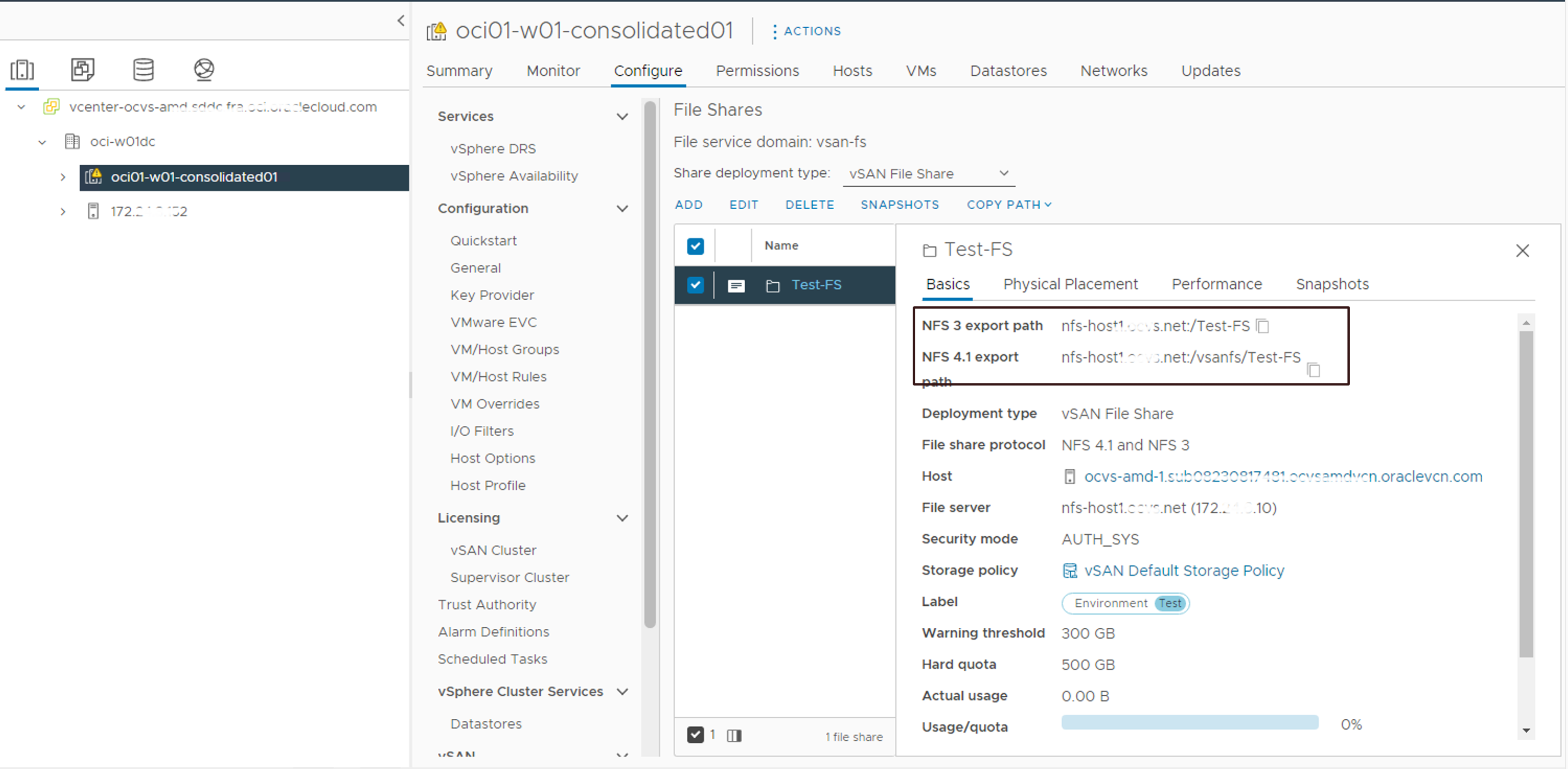
-
Agora, monte o NFS para as VMs clientes.
-
Faça log-in na VM SDDC do cliente e instale o cliente NFS (Windows, Linux) se ainda não tiver feito isso.
-
Mapeie o compartilhamento de arquivos vSAN conforme mostrado na captura de tela abaixo.
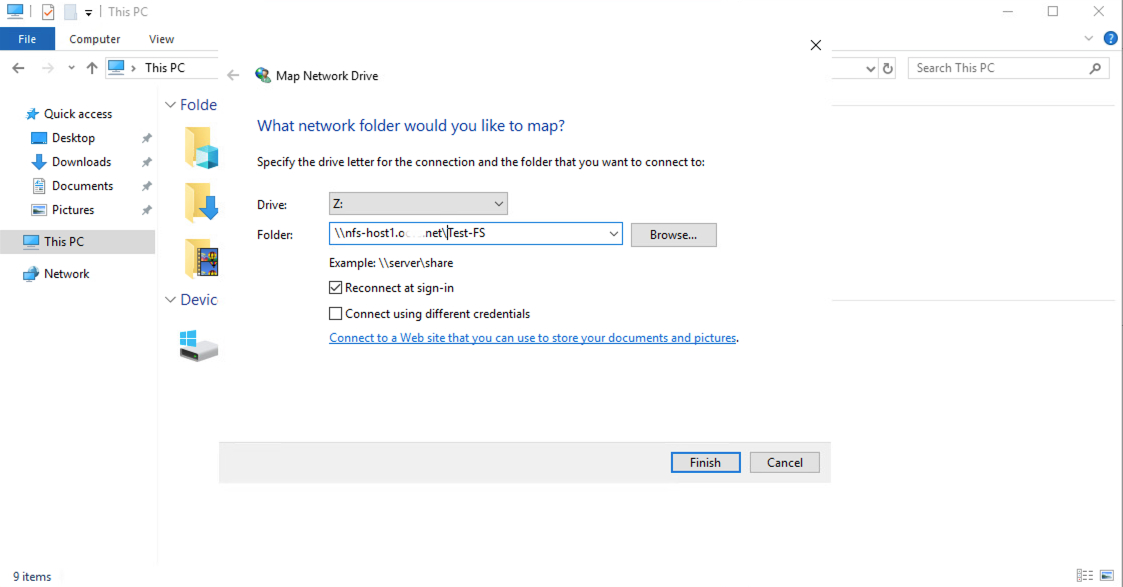
Como resultado, você deverá ser capaz de ver a unidade de rede compartilhada montada no sistema operacional. Consulte a captura de tela de amostra abaixo para o cliente Windows.
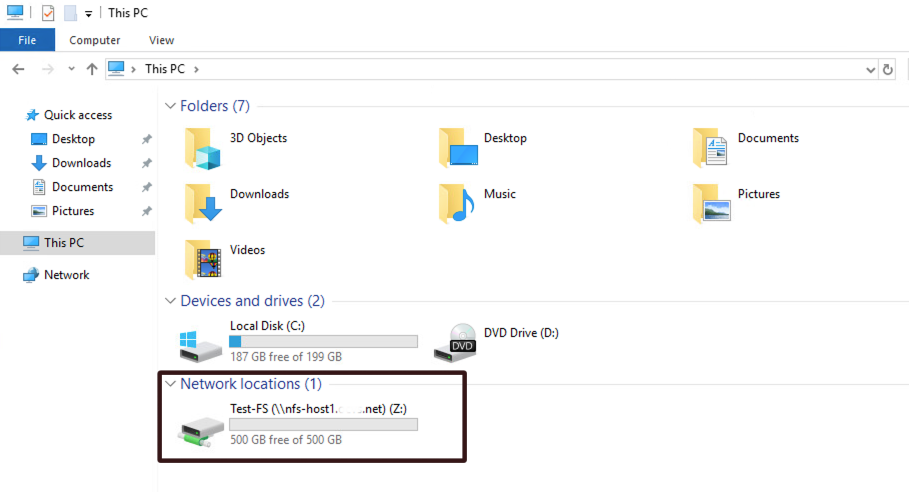
Links Relacionados
- Oracle Cloud VMware Solution
- Central de Ajuda da Visão Geral do Oracle Cloud VMware Solution
- Execute um upgrade no local do Oracle Cloud VMware Solution 6.x para 7.x
Confirmações
Autor: Devendra Gawale (Especialista em Soluções VMware na Nuvem, EMEA)
Mais Recursos de Aprendizagem
Explore outros laboratórios em docs.oracle.com/learn ou acesse mais conteúdo de aprendizado gratuito no canal YouTube do Oracle Learning. Além disso, visite education.oracle.com/learning-explorer para se tornar um Oracle Learning Explorer.
Para obter a documentação do produto, visite o Oracle Help Center.
Configure VMware vSAN file share with Oracle Cloud VMware Solution
F73800-01
November 2022
Copyright © 2022, Oracle and/or its affiliates.